Como usar o bloco de comentários por categoria WooCommerce
Publicados: 2021-12-19Lojas online populares podem ter centenas de produtos, cada um com suas próprias avaliações. Encontrar os melhores itens em uma categoria específica pode ser um desafio significativo para os clientes. Felizmente, o bloco The Reviews by Category WooCommerce pode direcionar os visitantes para os itens mais bem avaliados em qualquer categoria.
Neste artigo, falaremos sobre como adicionar o bloco Reviews by Category no WordPress. Mostraremos como configurar o elemento e discutiremos dicas e práticas recomendadas para usá-lo. Por fim, responderemos às perguntas mais comuns dos usuários sobre o bloco Reviews by Category .
Vamos lá!
Como adicionar o bloco de comentários por categoria WooCommerce ao seu post ou página
Abra o Editor de Blocos na publicação da página onde deseja colocar o bloco Resenhas por Categoria . Selecione a opção para adicionar um novo bloco e use o recurso de pesquisa para procurar as “comentários por categoria”:
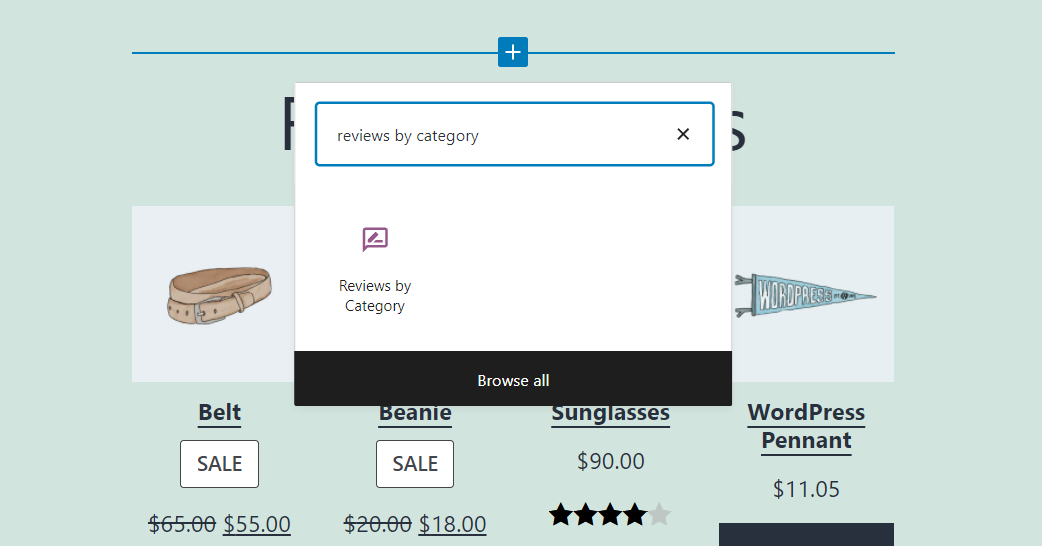
Como alternativa, você pode digitar “/reviews by category” em um bloco de parágrafo e tocar na tecla Enter . Esse método também inserirá o elemento em sua postagem ou página.
Em seguida, o WordPress solicitará que você selecione a categoria de produto para a qual deseja exibir avaliações. Você pode escolher uma ou mais opções, dependendo do feedback que deseja mostrar. Em nosso tutorial, mostraremos depoimentos de “Vestuário”:
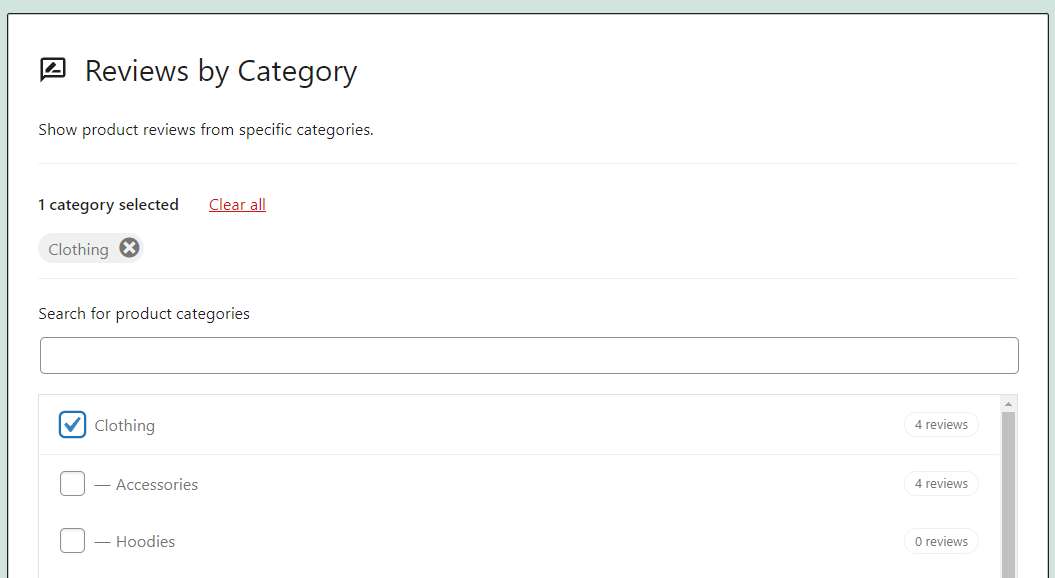
Depois de selecionar uma categoria, o Block Editor exibirá uma lista das últimas revisões dos produtos correspondentes. Por padrão, os depoimentos aparecerão na ordem do mais para o menos recente:
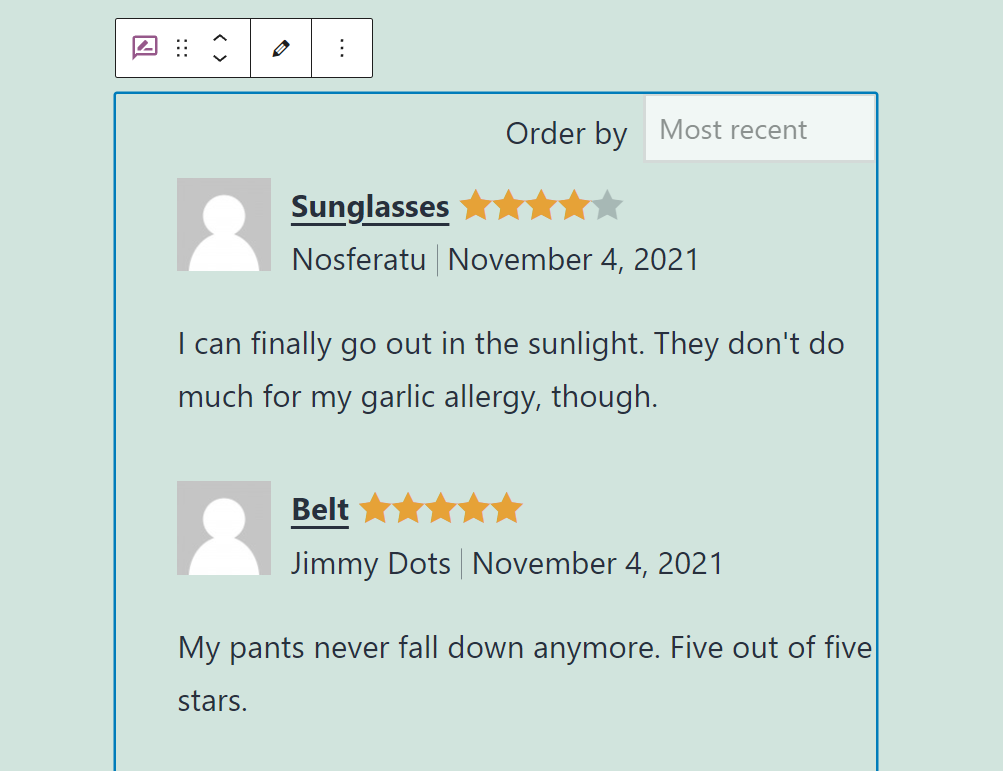
O bloco oferece controle total sobre quantas avaliações ele exibe. Você também pode alterar os elementos incluídos, como avatares, datas e classificações por estrelas. Discutiremos como ajustar essas configurações na próxima seção.
Comentários por categoria Configurações e opções do bloco WooCommerce
O bloco Resenhas por Categoria possui um menu de formatação e uma aba de configurações que pode configurar seu comportamento e estilo. Para acessar as opções de formatação, selecione o bloco dentro do Editor de Blocos e um menu aparecerá acima dele.
Esse menu inclui opções para (1) alternar o bloco para outro elemento, (2) movê-lo para cima e para baixo na página e (3) editar as categorias de revisão selecionadas:
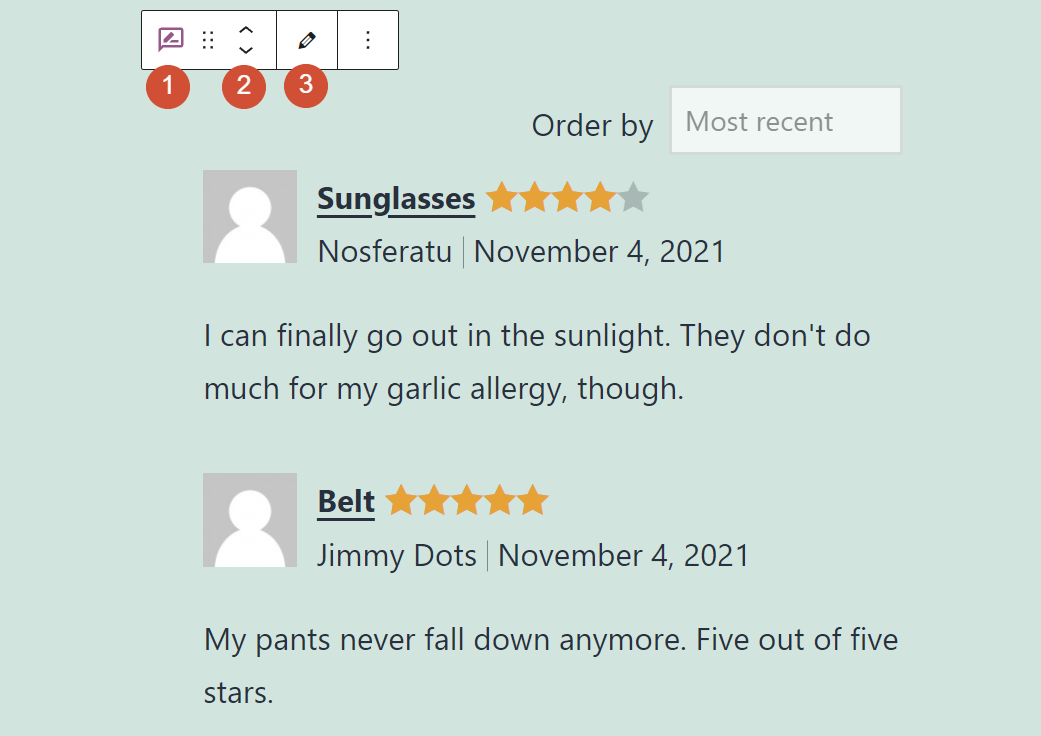
Para alterar o estilo do bloco, selecione o elemento e clique no ícone de engrenagem no canto superior direito da tela. Um menu de configurações aparecerá à direita. Se você for para a guia Página , verá as definições de configuração de toda a página.
Por enquanto, fique com a guia Bloquear . As definições de configuração do bloco Reviews by Category podem (1) modificar o tamanho da fonte e (2) a cor:
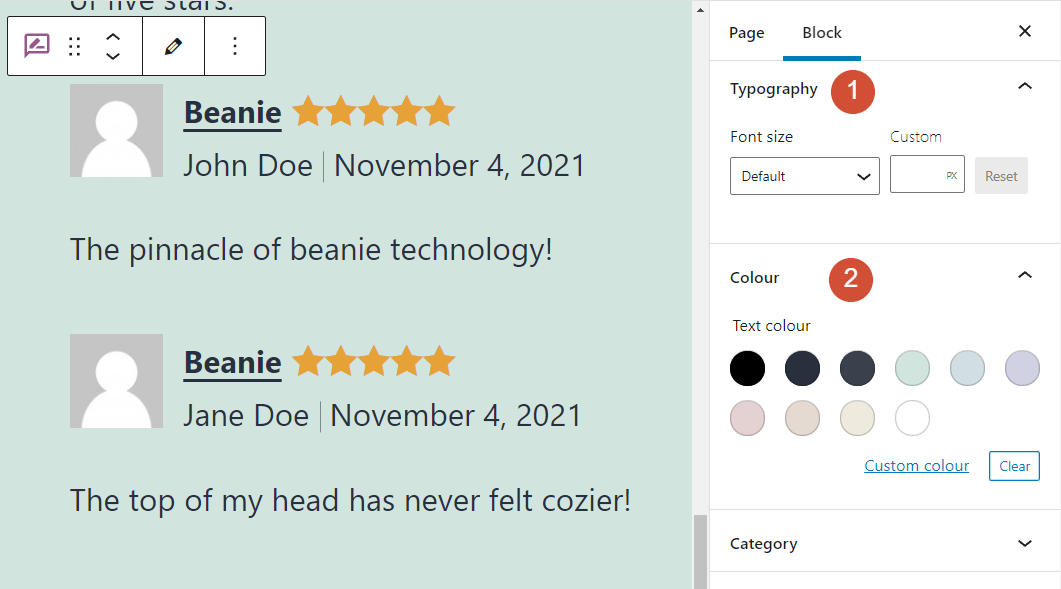
A seção Categoria permite que você altere as categorias de revisão do produto para o bloco. Você pode selecionar categorias adicionais ou alterar completamente a que você já selecionou.
Se você passar para as configurações de conteúdo , poderá selecionar os elementos incluídos em cada revisão. Isso significa que você pode optar por ativar ou remover nomes de produtos, classificações, nomes dos revisores, avatares, datas e os principais corpos das próprias revisões:
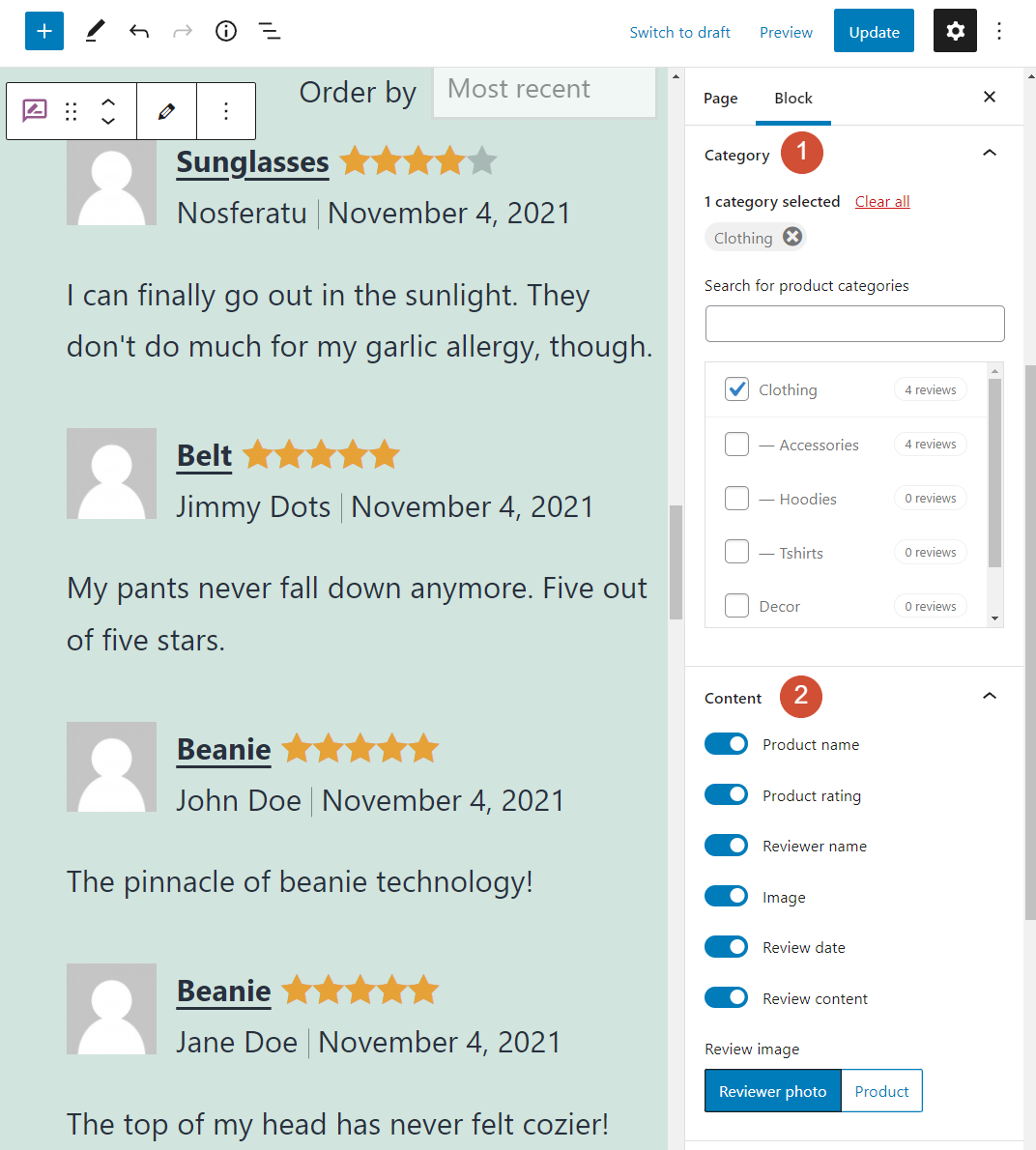

Além disso, você pode (1) alterar a ordem das avaliações e (2) escolher quantos depoimentos serão exibidos no bloco. Por fim, você pode (3) permitir que os clientes carreguem mais avaliações ao visualizar o bloco:
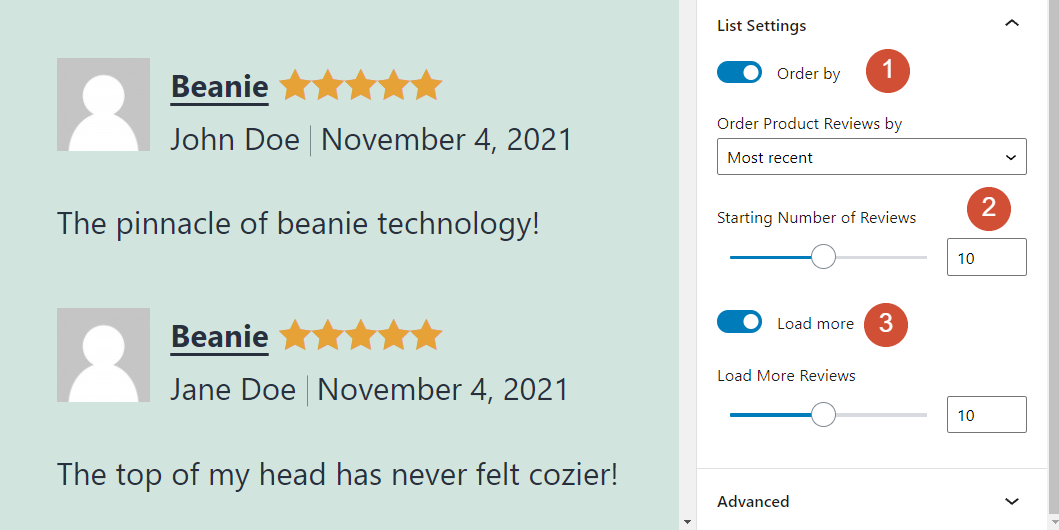
Depois de definir as configurações do bloco Comentários por categoria , você está quase pronto para publicar as alterações em seu site. Antes de fazer isso, vamos ver algumas dicas para usar o elemento de forma eficaz.
Dicas e práticas recomendadas para usar as avaliações por categoria WooCommerce Block
Ao inserir o bloco Comentários por Categoria em seu post ou página, você pode perceber que ele não inclui um cabeçalho. Se um visitante vir o bloco, ele pode não entender que tipo de comentários está vendo.
Idealmente, você deve considerar adicionar um bloco de título acima do elemento Reviews by Category para evitar qualquer confusão. Enquanto você está nisso, recomendamos escolher cuidadosamente se você exibirá fotos de produtos ou revisores ao lado de cada entrada.
A maioria dos sites de comércio eletrônico não inclui avatares de clientes em suas avaliações. Em vez disso, eles mostram qual produto o depoimento fala. Esta é sem dúvida a melhor prática a seguir quando você tem uma seção de revisão que abrange vários produtos:
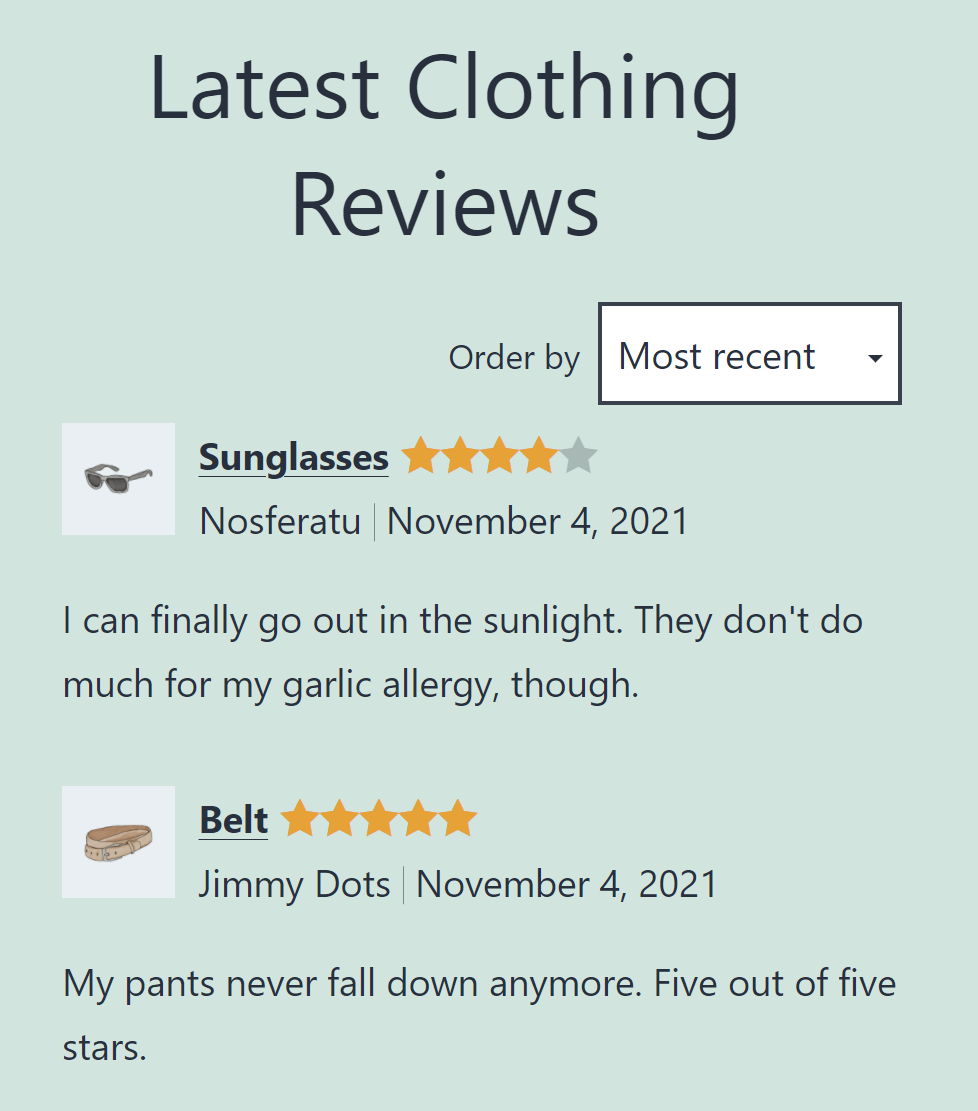
Neste exemplo, adicionamos um título simples que informa aos visitantes sobre a categoria do produto. Também substituímos os avatares dos clientes por imagens de produtos, tornando mais fácil identificar rapidamente o que cada avaliação abrange.
Perguntas frequentes sobre as avaliações por categoria WooCommerce Block
Se você ainda tiver alguma dúvida sobre o bloco Resenhas por Categoria , esta seção irá respondê-las. Vamos começar falando sobre quantas categorias você deve incluir ao usar o elemento.
Quantas categorias devo exibir usando o bloco de comentários por categoria?
Na maioria dos casos, recomendamos escolher apenas uma categoria. Dessa forma, você pode adicionar um título que informe aos usuários sobre a classificação do produto para diferentes avaliações. Como alternativa, você pode combinar várias categorias para mostrar depoimentos em uma taxonomia mais ampla.
Onde devo exibir as resenhas por bloco de categoria?
O bloco Comentários por categoria é um ótimo complemento para qualquer página de loja de categoria de produto. Você também pode optar por incluir o bloco em sua página inicial e exibir produtos que recebem elogios dos clientes.
Os usuários podem alterar a ordem em que as avaliações aparecem?
Por padrão, o bloco Avaliações por categoria permite que os usuários alterem a ordem em que veem as avaliações. Os visitantes podem classificar os depoimentos do mais ao menos recente e das classificações mais altas ou mais baixas.
Conclusão
O bloco Comentários por categoria WooCommerce pode mostrar os melhores e mais recentes comentários dos clientes para linhas específicas de produtos em sua loja. Você pode usar o elemento para ajudar os clientes a encontrar os itens mais bem avaliados e informar o que os consumidores reais pensam sobre essas compras.
Como na maioria dos blocos WooCommerce, você pode controlar a aparência do elemento Reviews by Category e personalizar seus componentes. Você também pode configurar o bloco para corresponder ao resto da sua loja e colocá-lo em qualquer página ou postagem em seu site WordPress.
Você tem alguma dúvida sobre como usar o bloco Reviews by Category WooCommerce? Vamos falar sobre eles na seção de comentários abaixo!
Imagem em destaque via elenabsl / shutterstock.com
